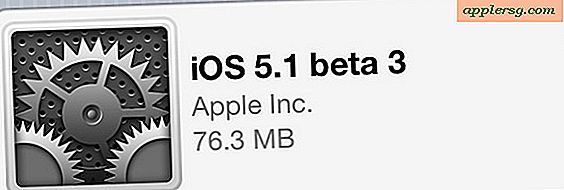Listet alle Netzwerkhardware über die Befehlszeile in OS X auf
 Das Dienstprogramm networksetup bietet eine Befehlszeilenschnittstelle zum Konfigurieren der Vielzahl von Mac-Netzwerkfunktionen, die in OS X verfügbar sind. Wir haben networksetup und begleitende Funktionen hier oft für erweiterte Zwecke besprochen, aber eine der einfacheren Anwendungen von networksetup ist das Auflisten Aus jedem Stück Netzwerkhardware, die an einen Mac angeschlossen ist, wird die zugehörige Geräteschnittstelle und die zugehörige Adresse angezeigt. Dies funktioniert, um sowohl interne Netzwerkkomponenten als auch externe verbundene Netzwerkgeräte aufzulisten. Wenn Sie also eine externe Netzwerkkarte verwenden, sollten Sie sie hier finden.
Das Dienstprogramm networksetup bietet eine Befehlszeilenschnittstelle zum Konfigurieren der Vielzahl von Mac-Netzwerkfunktionen, die in OS X verfügbar sind. Wir haben networksetup und begleitende Funktionen hier oft für erweiterte Zwecke besprochen, aber eine der einfacheren Anwendungen von networksetup ist das Auflisten Aus jedem Stück Netzwerkhardware, die an einen Mac angeschlossen ist, wird die zugehörige Geräteschnittstelle und die zugehörige Adresse angezeigt. Dies funktioniert, um sowohl interne Netzwerkkomponenten als auch externe verbundene Netzwerkgeräte aufzulisten. Wenn Sie also eine externe Netzwerkkarte verwenden, sollten Sie sie hier finden.
Um zu sehen, welche Netzwerkhardware mit einem bestimmten Mac verbunden ist, geben Sie einfach die folgende Befehlszeichenfolge in das Terminal ein:
networksetup -listallhardwareports
Sie sehen etwas wie die folgende Meldung zurück, die den Hardware-Port anzeigt (in diesem Fall ist es im Grunde der benutzerfreundliche Name der Schnittstelle, wie Wi-Fi, Bluetooth, Thunderbolt, Ethernet usw.), die Geräteschnittstelle (en1, en0, en3, bridge1, usb1 usw.) und die Hardwareadresse des Geräts, die hier als Ethernet-Adresse bezeichnet wird, aber Sie kennen sie möglicherweise besser als Geräte-MAC-Adresse, die für Adressfilterung und Spoofing wichtig sein kann.
Hardware Port: Bluetooth DUN
Device: Bluetooth-Modem
Ethernet Address: N/A
Hardware-Anschluss: WLAN
Gerät: en0
Ethernet-Adresse: d7: 02: 65: 7c: 1e: 14
Hardware-Anschluss: Bluetooth PAN
Gerät: en1
Ethernet-Adresse: N / A
Hardware Port: Blitz 1
Gerät: en2
Ethernet-Adresse: bb: e8: c3: 25: 2b: 12
Hardware-Anschluss: Thunderbolt-Brücke
Gerät: Brücke0
Ethernet-Adresse: N / A
Was nicht im Hardware-Bericht aufgeführt ist, sind externe Geräte, die über die Netzwerkschnittstellen verbunden sind, also Router, Relais, Switches, iPhone Personal Hotspots und Android-Hotspots mit und ohne Kabel, da diese nicht als native Hardware betrachtet werden rufen Sie diese Daten auch mit networksetup ab.
Die Verwendung von "networksetup -listallhardwareports" kann ein ausgezeichneter Trick für die Fehlersuche bei Netzwerkgeräten und Verbindungen sein, insbesondere wenn eine Hardwareschnittstelle nicht vorhanden zu sein scheint oder Probleme auftreten. Wenn beispielsweise eine Verbindung nicht funktioniert, weil Sie im Einstellungsfenster Netzwerk von OS X kein bestimmtes Netzwerkgerät finden, können Sie überprüfen, ob sich hier eine WLAN-Karte befindet, und falls ja, versuchen Sie es mit Strom zu versorgen - Schalten Sie sie aus und wieder ein, was oft viele dieser einfachen Erkennungsprobleme löst. Wenn Sie andererseits sicher sind, dass ein Stück Hardware verbunden ist, aber es immer noch nicht angezeigt wird, könnte dies auf ein Hardwareproblem entweder mit der Netzwerkkarte oder mit der Schnittstelle selbst hinweisen. Vereinfacht gesagt erleichtert es auch das Auffinden der Geräteschnittstelle, die erforderlich ist, wenn Sie versuchen, über den gleichen Befehl networksetup von der Befehlszeile aus eine Verbindung zu WLAN-Netzwerken herzustellen.
networksetup hat viele andere Verwendungen und extrem erweiterte Funktionen für fortgeschrittene Mac-Benutzer. Einige der anderen Tricks, die wir behandelt haben, finden Sie hier mit dem Dienstprogramm networksetup.